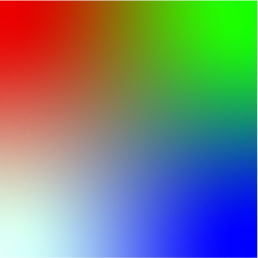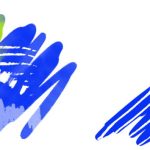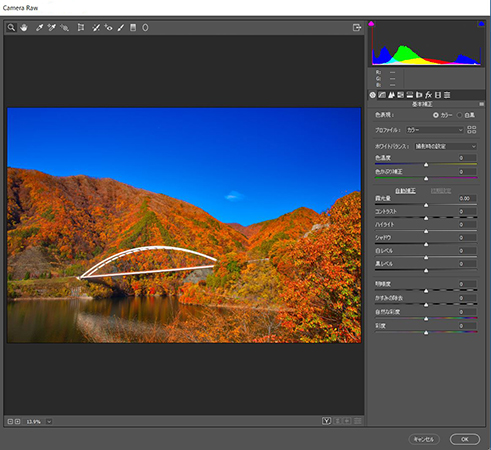
Camera Rawフィルターとは
Photoshopにあらかじめ備わっている機能の一つです。特に、デジタルカメラで撮影された画像をレタッチするときには頻繁に使われています。Camera Rawフィルターの機能は多彩で色温度を変えたり主に風景写真の遠景をくっきりはっきりすることのできる「かすみの除去」などの機能があります。また、青だけ明度を下げることにより、青空と手前の風景のコントラストを上げることもできます。
「スマートフィルター用に変換」は必須
通常は「フィルター」→「スマートフィルター用に変換」してからCamera Rawフィルターを適用します。スマートフィルター用に変換すると、何度も露出などの数値を変更しても、元の画像から変更します。スマートフィルター用に変換しないと、変更後の結果のみ残り、再度変更する場合は、変更後の画像から変更することになります。あまり差はないように感じられますが、露出を上げると白飛びの範囲が広がる可能性があります。その後、露出を下げると前回の操作で白飛びした部分は階調が失われてしまいます。スマートフィルター用に変換すると元の画像から変換するので、そのようなことは生じません。ファイルサイズは増えますが、「スマートフィルター用に変換」は必須だと考えてください。
スマートフィルター用に変換しないとどうなるか
スマートフィルター用に変換しなかった場合、極端に露出を上げてから、元に戻してどのようになるのかテストしてみました。下の画像はテスト用に用意した元の画像です。「スマートフィルター用に変換」せずに、Camera rawフィルターで露出等の変更を繰り返すと、画像はどんどん劣化してしまいます。

下の画像は上の画像をCamera rawフィルターで露出を+3.5 にしたものです。かなり、白っぽくなります。

上の画像を Camera rawフィルターで露出を-3.5にして元に戻しました。元の画像と比較すると、彩度が下がってしまいました。極端な操作をしていることもあるのですが、たった二回の操作ですが画像の劣化が顕著です。 画像の劣化を防ぐために「スマートフィルター用に変換」 をしてから作業に入りましょう。

「スマートフィルター用に変換」 すると修復ブラシツールなどは使えなくなる
「スマートフィルター用に変換」 すると修復ブラシツールなどは使えなくなります。空を飛んでいる虫や鳥が黒い点となりこれを消したいので、スポット修復ブラシツールを選択するとマウスポインターが進入禁止のマークに換わります。この状態では余計なものを消すことはできません。修復ブラシツールなどで消すのには、「スマートフィルター用に変換」前にするべきです。
もし「スマートフィルター用に変換」後に余計なものを消したくなったら
「スマートフィルター用に変換」後に余計なものを消したくなったらどうすればよいでしょうか。四つの方法を考えました。
その1 Camera rawフィルター内の「スポット修正」を使う
Camera rawフィルターの画面左上にある「スポット修正」を使って修正する方法が第一の方法です。

その2 Camera rawフィルター適用前に戻してやり直す
「スマートフィルター用に変換」前の状態に戻して、修復系ツールで消してからやり直します。項目と数値をメモしてからやり直す手間をかければ、前の状態に戻せそうです。
その3 新規レイヤーを作成して、ブラシツールで書き込み消す
新規レイヤーを作成して、そのレイヤーにブラシツールで書き込むことはできます。 色をスポイトツールでサンプリングしながらブラシツールで描きます。後でCamear rawフィルターを使って画像全体の色を変更すると、ブラシツールで描いたレイヤーは変更されずそこだけ色が違ってしまいます。 もう変更しない、レタッチの最後にごく一部だけ修正したいときには有効な手段です。再度、スポイトツールで色をサンプリングしてブラシツールで描けばよいのですが面倒だし、気づかずにそのままにしてしまうかもしれません。
その4 画像を統合してから余計なものを消す
Camera Rawフィルターの各項目の数値を残す必要がないのであれば、「画像を統合」してから修正します。 「レイヤー」→「画像を統合」すると、元のスマートフィルター化された画像から一つの「画像」のみ残ります。この状態は「スマートフィルター用に変換」前と同じなので、修復系ツールで余計なものを消すことはできます 。ただし、その後に色の修正を繰り返すと画像の劣化を招いてしまうかもしれません。レタッチ最終盤で調整の必要がほとんどない状態にしてから実行しましょう。
おわりに
Camera RawフィルターはPhotoshopの機能の一つですが、機能の多様さには驚かされます。Camera Rawフィルターでできる機能が、Camera Rawフィルター以外のPhtoshopの機能と同じような機能が重複しています。また、同じような機能でも出来ること出来ないの差があったりします。Photoshopが長年の間、機能を拡張してきたこともあるのでしょうが複雑さが増して困惑させられます。
最後に、Camera Rawフィルターを使うときには「スマートフィルター用に変換」してから使いましょう。